PHP 편집기 Strawberry는 win10 두 번째 계정 카드에 대한 솔루션을 제공합니다. Win10 시스템을 사용할 때 때때로 두 번째 계정에 갇히는 문제가 발생합니다. 이는 사용 경험에 영향을 미칠 뿐만 아니라 작업 효율성이 저하될 수도 있습니다. 이 문제를 해결하기 위해 PHP 편집자 Strawberry는 사용자가 win10 두 번째 계정 카드 문제를 해결하고 시스템을 보다 원활하게 실행할 수 있도록 돕는 몇 가지 실용적인 방법을 컴파일했습니다. 집에서 사용하든 사무실 환경에서 사용하든 이러한 방법은 시스템 사용 효율성을 향상시키고 지연 문제를 신속하게 해결하는 데 도움이 될 수 있습니다. 다음으로 이러한 솔루션을 살펴보겠습니다!
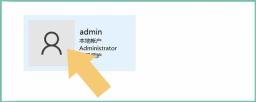 1. 사용자 계정
1. 사용자 계정컴퓨터 바탕화면에서 "제어판"을 클릭하세요. 아래와 같이:
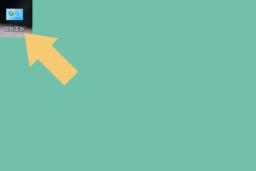
"제어판"에 들어간 후 "사용자 계정" 옵션을 찾으세요. 아래와 같이:
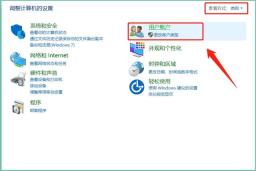
"제어판"의 보기 모드는 "범주"여야 보다 쉽게 찾을 수 있다는 점에 유의해야 합니다.
? 2. 계정 보기클릭하여 "사용자 계정" 옵션을 입력하면 "계정 유형 변경"과 "사용자 계정 삭제"라는 두 가지 옵션이 표시됩니다. 아래와 같이:
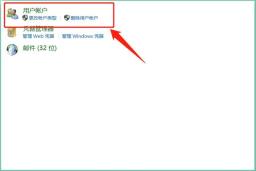
급하게 "사용자 계정 삭제" 옵션을 클릭하지 말고 "계정 유형 변경" 옵션을 먼저 클릭하세요. 아래와 같이

"계정 유형 변경"을 클릭하여 시스템의 기본 계정과 로그인 계정을 결정합니다. 일반적으로 "관리자"라는 단어가 있는 계정을 기본 계정으로 간주하여 삭제하지 않도록 합니다.
3. 계정 삭제메인 계정 이름을 확인한 후, 뒤로 돌아가서 "사용자 계정 삭제"를 클릭하고 삭제하려는 "Guest 계정"을 선택하세요. 아래와 같이:
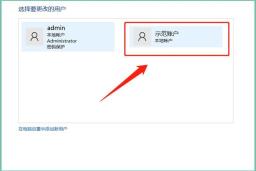
팝업 인터페이스에서 "계정 삭제" 옵션을 찾으세요. 아래와 같이:

"계정 삭제" 옵션을 클릭하고 "파일 삭제" 또는 "파일 유지"를 선택하세요. 아래와 같이:

생성된 계정은 데스크톱을 다시 생성하는 것과 동일하다는 점을 설명해야 합니다. 사용자가 게스트 계정의 데스크톱에 특정 정보를 저장하면 해당 파일을 삭제할 때 삭제됩니다. 특별히 중요한 파일이 아닌 한 "파일 삭제"를 클릭하기만 하면 됩니다.
참고: 이 기사의 데모에 사용된 컴퓨터 모델은 ASUS Flying Fortress 6 FX86FE이고 컴퓨터 시스템 버전은 Windows 10 64비트 Home Chinese Edition이며, 여기에는 앱 버전 정보가 포함되지 않습니다.
?
위 내용은 win10 두 번째 계정 카드의 상세 내용입니다. 자세한 내용은 PHP 중국어 웹사이트의 기타 관련 기사를 참조하세요!
 Securebootencodeuefi.exe Trojan을 제거하는 방법?Apr 13, 2025 am 12:50 AM
Securebootencodeuefi.exe Trojan을 제거하는 방법?Apr 13, 2025 am 12:50 AM일부 Windows 11/10 사용자는 BitDefender 업데이트 직후 CMD 창이 열리고 SecureBootencodeuefi.exe를 실행하고 있다고보고합니다. Php.cn 의이 게시물은 Securebootencodeuefi.exe Trojan을 제거하는 방법을 소개합니다.
 수정 : sysdll_win64_retail.dll 누락 또는 찾을 수 없음 오류 -MinitoolApr 13, 2025 am 12:48 AM
수정 : sysdll_win64_retail.dll 누락 또는 찾을 수 없음 오류 -MinitoolApr 13, 2025 am 12:48 AMsysdll_win64_retail.dll은 FIFA 17 응용 프로그램과 관련된 동적 링크 라이브러리 (DLL) 파일입니다. 해당 파일이 놓치거나 손상되면 해당 응용 프로그램에 대한 일련의 문제와 오류가 발생합니다. 이 문제를 해결하려면이 기사를 읽을 수 있습니다
 EW_USBCCGPFILTER.SYS에 의해 코어 격리가 차단됩니까? 다음은 수정 사항입니다!Apr 13, 2025 am 12:47 AM
EW_USBCCGPFILTER.SYS에 의해 코어 격리가 차단됩니까? 다음은 수정 사항입니다!Apr 13, 2025 am 12:47 AM많은 Surfacebook 사용자는 Windows 11/10에서 "EW_USBCCGPFILTER.SYS에 의해 차단 된 핵심 분리"를 충족한다고보고합니다. Php.cn 의이 게시물은 성가신 문제를 해결하는 데 도움이됩니다. 당신의 독서를 계속하십시오.
 Ctrl alt del 화면에서 옵션을 제거하는 방법은 무엇입니까?Apr 13, 2025 am 12:46 AM
Ctrl alt del 화면에서 옵션을 제거하는 방법은 무엇입니까?Apr 13, 2025 am 12:46 AM컴퓨터에서 Ctrl Alt del을 누르면 잠금, 스위치 및 가입 옵션을 볼 수있는 보안 옵션 창이 입력됩니다. 이러한 옵션이 변경 될 수 있다는 것을 알고 있습니까? 이 php.cn 게시물은 opt를 제거하는 방법을 보여줍니다.
 바이러스를 제거하는 방법 : Win32/Grenam.va! MSR? 여기에 가이드가 있습니다!Apr 13, 2025 am 12:45 AM
바이러스를 제거하는 방법 : Win32/Grenam.va! MSR? 여기에 가이드가 있습니다!Apr 13, 2025 am 12:45 AM일부 Windows 11/10 사용자는 Windows Defender가 Virus : Win32/Grenam.va! MSR이라는 바이러스를 발견했다고보고합니다. 그러나 그들은 그것을 제거하는 방법을 모릅니다. Php.cn 의이 게시물은 바이러스를 제거하는 방법을 알려줍니다 : Win32/Grenam.va! MSR.
 웹 사이트를 데스크탑 앱으로 저장하는 방법은 무엇입니까?Apr 13, 2025 am 12:44 AM
웹 사이트를 데스크탑 앱으로 저장하는 방법은 무엇입니까?Apr 13, 2025 am 12:44 AM웹 사이트를 자주 방문 해야하는 경우 브라우저를 열고 매번 검색하는 것이 매우 번거 롭습니다. 웹 사이트를 앱으로 저장하려고하는 이유는 무엇입니까? 이렇게하면 일반 소프트웨어로 열 수 있습니다. 여기에서 Php.cn은 일부 usefu를 제공합니다
 Windows 업데이트 수정에 대한 전체 안내서 0x00000000Apr 13, 2025 am 12:43 AM
Windows 업데이트 수정에 대한 전체 안내서 0x00000000Apr 13, 2025 am 12:43 AM일부 사람들은 최신 Windows 업데이트를 설치했을 때 Windows 11에서 오류 코드 0x00000000을 만났습니다. 이 예기치 않은 오류에 대처하려면 어떻게해야합니까? Php.cn 웹 사이트 의이 기사는 문제 해결에 대한 몇 가지 단서를 제공합니다.
 이 앱에서 지원하지 않은 필터 타입을 수정하는 방법Apr 13, 2025 am 12:41 AM
이 앱에서 지원하지 않은 필터 타입을 수정하는 방법Apr 13, 2025 am 12:41 AM팀이나 Excel에서 파일을 열 때 "이 앱에서 지원되지 않은 Filetype이 선택한 Filetype"오류 메시지로 고통 받고 있습니까? 이제이 문제에 대한 유용한 솔루션을 얻으려면 PHP.CN 에서이 게시물을 읽으십시오.


핫 AI 도구

Undresser.AI Undress
사실적인 누드 사진을 만들기 위한 AI 기반 앱

AI Clothes Remover
사진에서 옷을 제거하는 온라인 AI 도구입니다.

Undress AI Tool
무료로 이미지를 벗다

Clothoff.io
AI 옷 제거제

AI Hentai Generator
AI Hentai를 무료로 생성하십시오.

인기 기사

뜨거운 도구

WebStorm Mac 버전
유용한 JavaScript 개발 도구

스튜디오 13.0.1 보내기
강력한 PHP 통합 개발 환경

DVWA
DVWA(Damn Vulnerable Web App)는 매우 취약한 PHP/MySQL 웹 애플리케이션입니다. 주요 목표는 보안 전문가가 법적 환경에서 자신의 기술과 도구를 테스트하고, 웹 개발자가 웹 응용 프로그램 보안 프로세스를 더 잘 이해할 수 있도록 돕고, 교사/학생이 교실 환경 웹 응용 프로그램에서 가르치고 배울 수 있도록 돕는 것입니다. 보안. DVWA의 목표는 다양한 난이도의 간단하고 간단한 인터페이스를 통해 가장 일반적인 웹 취약점 중 일부를 연습하는 것입니다. 이 소프트웨어는

Atom Editor Mac 버전 다운로드
가장 인기 있는 오픈 소스 편집기

드림위버 CS6
시각적 웹 개발 도구






